Google Sheets : utilisez la fonction SPLIT et obtenez le dernier élément
La fonction SPLIT de Google Sheets peut être utilisée pour diviser du texte en fonction d’un délimiteur spécifique.
Pour obtenir le dernier élément résultant de la fonction SPLIT , vous pouvez utiliser la syntaxe suivante :
=INDEX(SPLIT(A2, " "), COLUMNS(SPLIT(A2, " ")))
Cet exemple particulier divisera le texte de la cellule A2 en utilisant un espace comme délimiteur, puis renverra uniquement le dernier élément résultant de la division.
Par exemple, si la chaîne de la cellule A2 est Andy Bernard Douglas , cette formule renverra Douglas .
L’exemple suivant montre comment utiliser cette formule dans la pratique.
Connexe : Comment utiliser la fonction SPLIT et obtenir le premier élément dans Google Sheets
Exemple : Comment utiliser la fonction SPLIT et obtenir le dernier élément dans Google Sheets
Supposons que nous ayons la colonne de noms suivante dans Google Sheets :
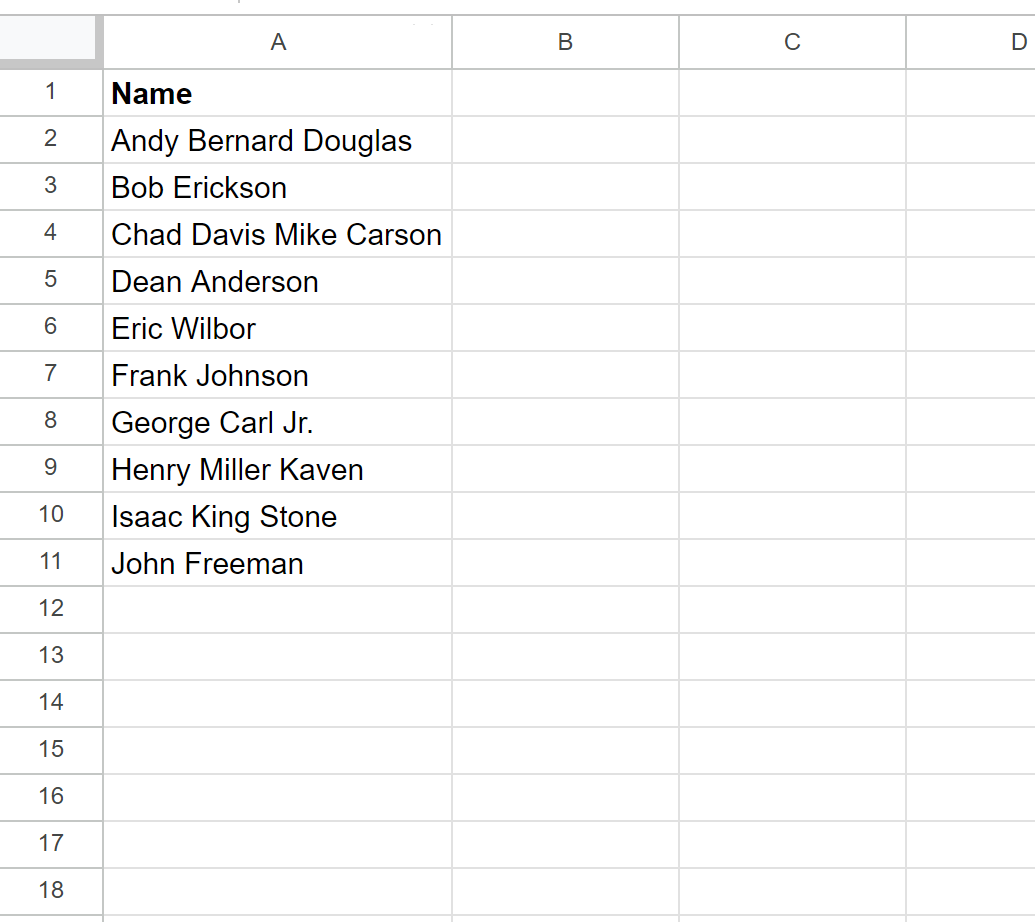
Supposons que nous souhaitions diviser les noms en fonction de l’emplacement des espaces, puis obtenir uniquement le dernier élément résultant de la division.
Pour ce faire, nous pouvons taper la formule suivante dans la cellule B2 :
=INDEX(SPLIT(A2, " "), COLUMNS(SPLIT(A2, " ")))
Nous pouvons ensuite cliquer et faire glisser cette formule vers chaque cellule restante de la colonne B :
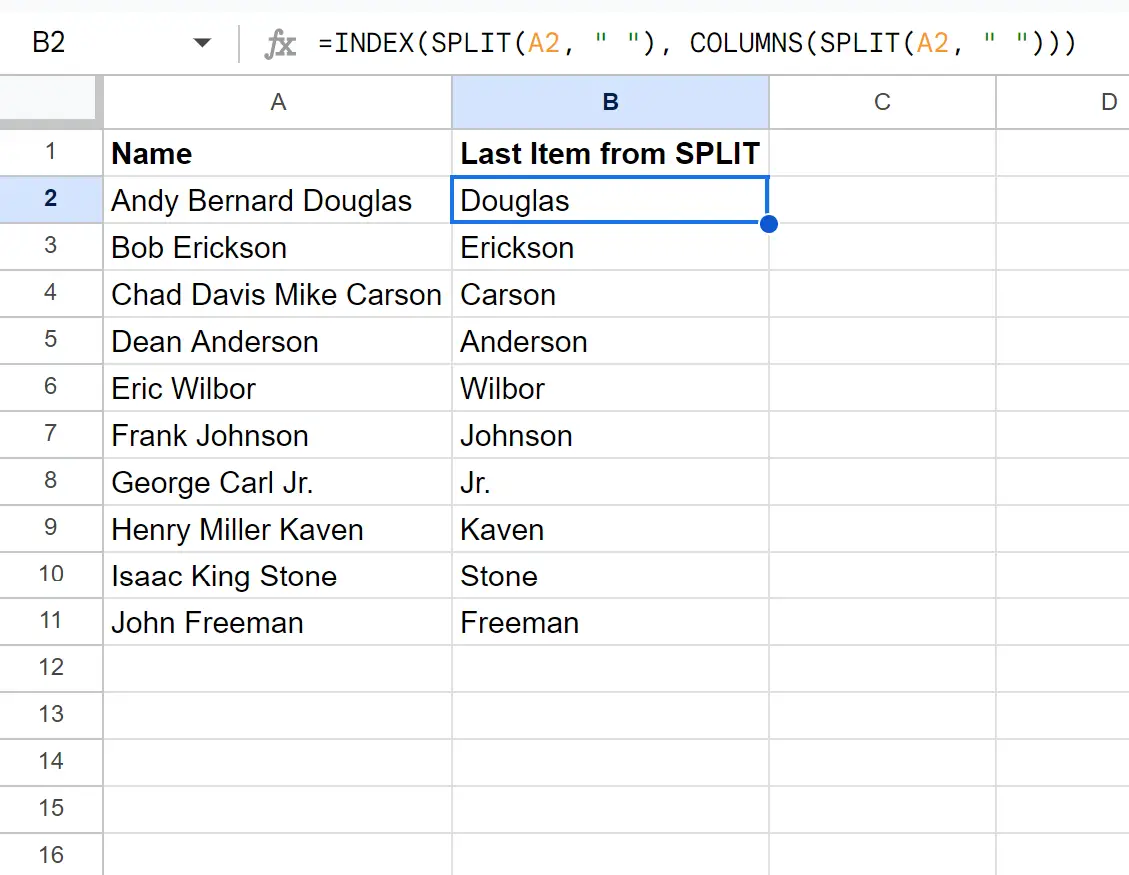
La formule divise les noms dans la colonne A en fonction de l’emplacement des espaces, puis renvoie uniquement le dernier élément de la division.
Comment fonctionne cette formule
Rappelez-vous la formule que nous avons utilisée pour diviser le texte et obtenir le dernier élément de la division résultante :
=INDEX(SPLIT(A2, " "), COLUMNS(SPLIT(A2, " ")))
Voici comment fonctionne cette formule :
Tout d’abord, la fonction SPLIT divise le texte de la cellule A2 en nouvelles colonnes en fonction de l’emplacement des espaces.
Par exemple, le nom Andy Bernard Douglas est divisé en trois colonnes.
Ensuite, la fonction COLUMNS renvoie le nombre total de colonnes résultant de la division.
Par exemple, dans cet exemple, il renvoie une valeur de 3 .
Enfin, la fonction INDEX renvoie la valeur de la seule colonne 3 résultant de la division.
Le résultat final est que nous ne pouvons obtenir que le dernier élément de la division, à savoir Douglas .
Ressources additionnelles
Les didacticiels suivants expliquent comment effectuer d’autres tâches courantes dans Google Sheets :
Google Sheets : comment diviser le texte en lignes
Google Sheets : comment diviser la date et l’heure
Google Sheets : Comment utiliser SPLIT avec plusieurs délimiteurs
